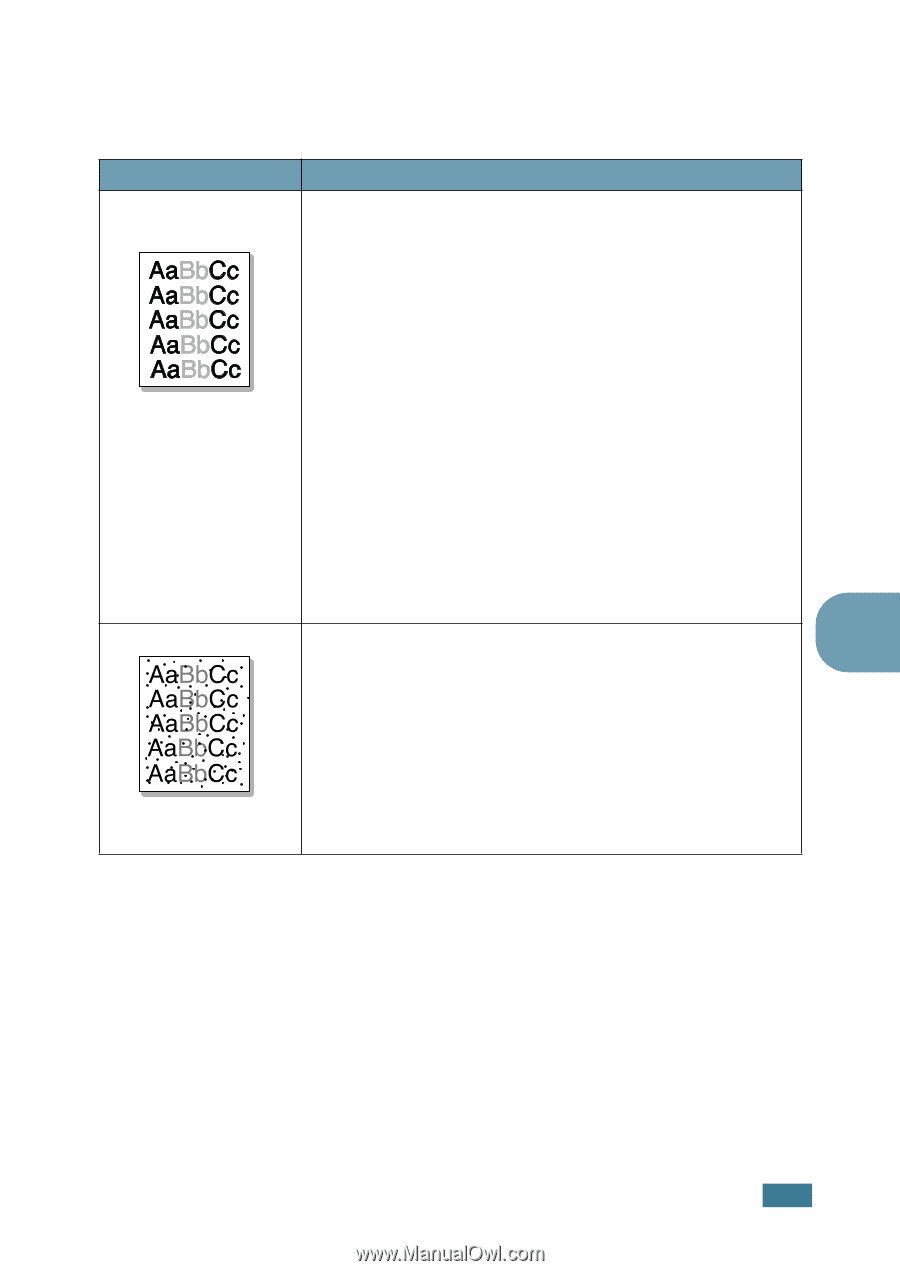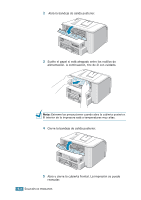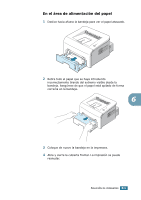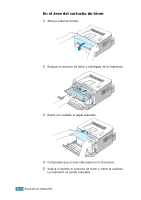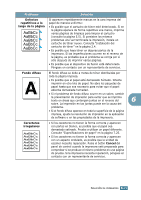Samsung ML-1740 User Manual (SPANISH) - Page 106
Solución de problemas de calidad de impresión, Problema, Solución
 |
View all Samsung ML-1740 manuals
Add to My Manuals
Save this manual to your list of manuals |
Page 106 highlights
Solución de problemas de calidad de impresión Problema Solución Impresión clara o Si aparece en la página una raya blanca vertical o un área difuminada difuminada: • El nivel de tóner es bajo. Es posible aumentar temporalmente la duración del cartucho de tóner. Consulte "Distribución del tóner" en la página 5.3. Si de este modo no mejora la calidad de impresión, instale un cartucho de tóner nuevo. • Es posible que el papel no cumpla con las especificaciones requeridas (por ejemplo, el papel está demasiado húmedo o es demasiado áspero). Consulte "Especificaciones de papel" en la página 7.25. • Si toda la página aparece clara, significará que la resolución de impresión se ha configurado demasiado clara o que se encuentra activado el modo de ahorro de tóner. Ajuste la resolución de impresión y desactive el modo de ahorro de tóner en las propiedades de la impresora. Consulte la página 4.16 y 4.8, respectivamente. • Si aparecen partes difuminadas y con manchas, puede que sea necesario limpiar el cartucho de tóner. Consulte "Limpieza del interior de la impresora" en la página 5.5. Puntos de tóner • Es posible que el papel no cumpla con las especificaciones 6 requeridas (por ejemplo, el papel está demasiado húmedo o es demasiado áspero). Consulte "Especificaciones de papel" en la página 7.25. • Es posible que el rodillo de transferencia esté sucio. Consulte "Limpieza del interior de la impresora" en la página 5.5. • Es posible que sea necesario limpiar el recorrido del papel. Consulte "Limpieza del interior de la impresora" en la página 5.5. SOLUCIÓN DE PROBLEMAS 6.13